Illustrator教程:使用渐变网格工具的技巧(2)
来源:互联网 作者:未知 发布时间:2011-06-09 13:17:01 网友评论 0 条
3、添加网格点的另一个方法是使用网格工具,然后在形状的任一位置上点击。
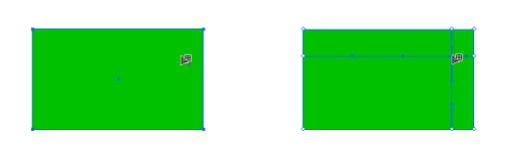
4、给网格上色
形状转换成网格对象后,你可以使用3种工具选择网格点:网格工具,直接选择工具,套索工具。选中一个网格点后,然后从色板调板里选择一个颜色上色。或者使用吸管工具吸取图片上的颜色。
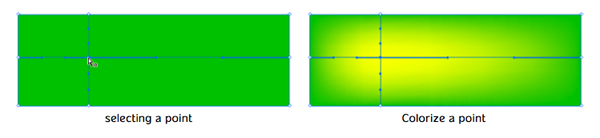
5、移动网格点
如果你要移动网格点,那么选择网格工具或者直接选择工具,然后点中网格点,并且拖拽(按住Shift键将使拖拽的网格点水平或垂直平移)。
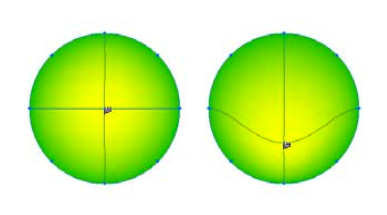
6、形状网格
为了得到最佳的网格效果,一种方法就是使用对称的形状,因为形状每一条边上的网格点的数目是相等的。但是当我们要绘制复杂的形状时,就会产生问题。下图是非对称形状和对称形状的效果图。
解决的方案有2个。第1个是绘制一个矩形或者一个椭圆,把它们转换成网格对象,然后把它们变形扭曲成我们想要的形状。第2个解决方案是再另外绘制一个对称的形状,不对称的形状在另一个对称的形状的上面。
译者注:我略说一下第2个方案的操作步骤:
1、对称的形状转换成网格对象;
2、不对称的形状在对称形状的上层(图层堆栈顺序);
3、选中这2个形状,然后执行剪切蒙版命令。
这个方案是利用网格线生成的特性来做一个变相的调整。
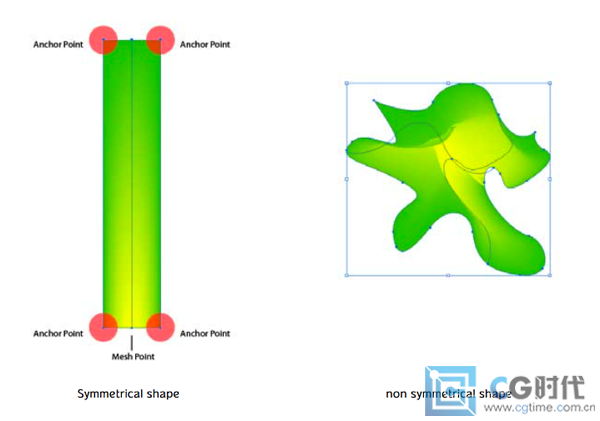
- 2009-10-14
- 2009-10-14
- 2009-10-14
- 2009-10-14
- 2009-10-14
- 2009-10-14
- 2009-10-14
- 2009-10-14
- 2009-10-14
- 2009-10-14
- 2009-10-14
- 2009-10-14
- 2009-10-14
- 2009-10-14
- 2009-10-14
关于我们 | 联系方式 | 广告服务 | 免责条款 | 内容合作 | 图书投稿 | 招聘职位 | About CG Time
Copyright © 2008 CGTime.org Inc. All Rights Reserved. CG时代 版权所有